- Преподавателю
- Информатика
- Создание теста в Microsoft Excel
Создание теста в Microsoft Excel
| Раздел | Информатика |
| Класс | - |
| Тип | Конспекты |
| Автор | Мухина Т.В. |
| Дата | 16.01.2015 |
| Формат | doc |
| Изображения | Есть |
Лабораторная работа по теме:
«Создание теста в Microsoft Excel »
Цель работы: 1. Научиться создавать и редактировать табличный документ;
2. Научиться использовать логическую функцию ЕСЛИ;
3. Научиться использовать функцию СУММ.
Задача: создать тест на проверку знания таблицы умножения.
Технология работы.
-
Запустите приложение Microsoft Excel 2003.
-
В ячейку А1 запишите Номер вопроса.
-
Для того, чтобы текст помещался в ячейку, раздвиньте границы столбцов двойным щелчком по линии, разделяющей буквы нумерации столбцов.
-
В ячейку В1 запишите Примеры.
-
В ячейку С1 запишите Введите ответ.
-
В ячейку D1 запишите Результат.
-
В столбце А пронумеруйте примеры от 1 до 10 с помощью автозаполнения.
-
В столбце В наберите тексты 10-ти примеров на проверку знаний, например, в ячейке В2 можно написать 5*5=
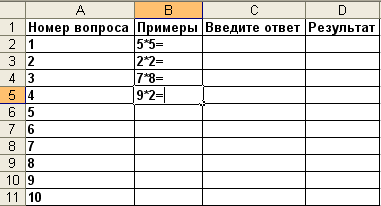
-
Перейдите в ячейку D2 и выполните действия: в пункте меню Вставка выберите Функции, из списка функций выберите ЕСЛИ, щелкните Ok. Перед вами появится диалоговое окно, заполните его, как показано ниже
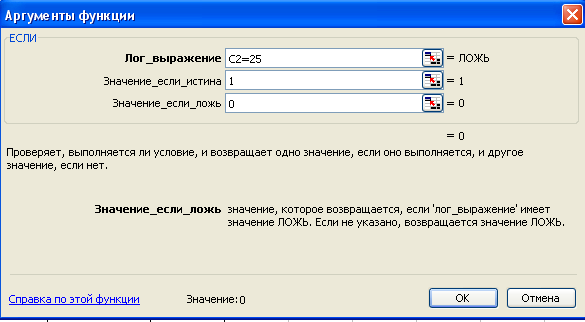
Обратите внимание! В строке Лог_выражение должен быть записан правильный ответ.
-
Щелкните Ok. Скопируйте эту формулу с помощью маркера автозаполнения в ячейки D3:D11.
-
Щ
 елкните по ячейке D3 и исправьте в строке формул значение 25 на то, которое соответствует правильному ответу для примера, записанного в этой строке.
елкните по ячейке D3 и исправьте в строке формул значение 25 на то, которое соответствует правильному ответу для примера, записанного в этой строке.

-
Аналогично исправьте формулы для других примеров.
-
В ячейке С13 напечатайте Вы решили верно.
-
В ячейке F13 напечатайте примеров.
-
В ячейку Е13 вставьте функцию СУММ, как указано в п.9. При этом появится диалоговое окно
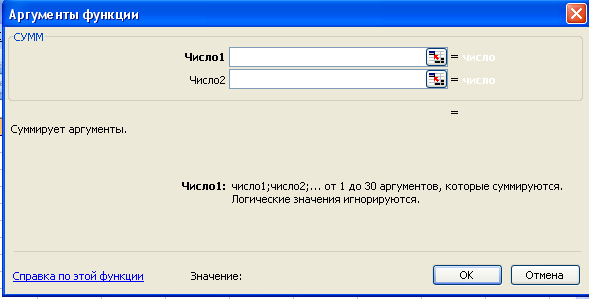
-
Выделите диапазон ячеек D2:D11 и щелкните Ok.
-
Выполните форматирование своего теста. Выделите его, сделайте границы , измените начертания символов, выделите цветом строки и столбцы. Для этого войдите в пункт меню Формат, далее Ячейки.
-
Проверьте правильность работы вашего теста, сохраните его в своей рабочей папке под именем Тест, результат предъявите учителю.


